برطرف کردن مشکل سنسور اثر انگشت دستگاه های آیفون
همان طور که می دانید سنسور اثر انگشت Touch ID در مدل های جدید گوشی ها و آیپدهای آیفون وجود دارد که قابلیت امنیتی و میان بر است ولی ممکن است بعضی مواقع درست کار نکند. دراین راهنما قصد داریم به شما نشان دهیم چگونه مشکل درست کار نکردن این سنسور را برطرف کنید.
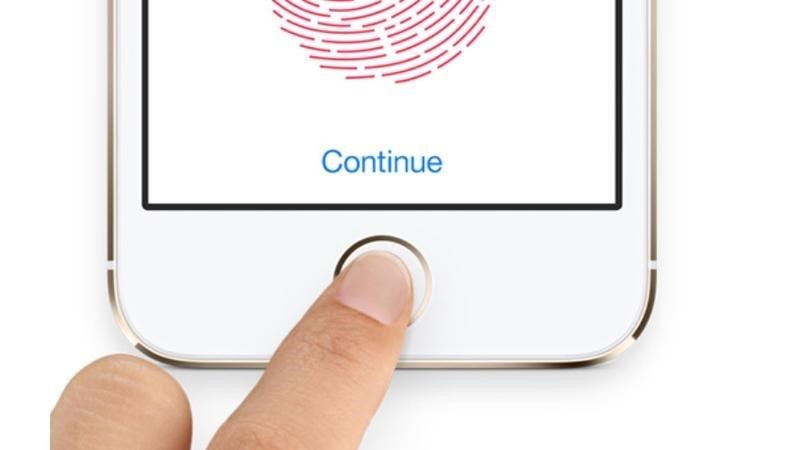
گوشی های آیفون 5s به بعد و آیپدهای Air 2 به بعد دارای سنسور اثر انگشت هستند که به کاربران اجازه می دهند با اثر انگشت شان دستگاه آیفون خود را باز کنند. گاهی اوقات ممکن است این سنسور درست کار نکند که برای عیب یابی و رفع این مشکل کافیست مراحل زیر را انجام دهید.
اگر مدت زیادی است که از این سنسور استفاده می کنید و قبلا با آن مشکلی نداشته اید، به احتمال زیاد با خواندن این راهنما قادر خواهید بود مشکل آن را رفع کنید. اما اگر این سنسور از روز اول مشکل داشته است آنگاه باید به فروشگاه ها و نمایندگی های معتبر اپل مراجعه کنید و مشکل تان را با آنها در میان بگذارید. برخی مواقع ممکن است این سنسور خراب شده باشد و باید آن را تعویض کنند.
اسکنر را تمیز کنید.
اولین قدم برای برطرف کردن مشکل سنسور، پاک کردن آن است. این سنسور یک تصویر با رزولوشن بالا از لایه های پوست انگشت می گیرد تا اثر انگشت شما را بخواند و آن را با اثر انگشت اصلی (رمز) مقایسه کند. بنابراین اگر دکمه ی Home کثیف باشد به احتمال زیاد گوشی یا آیپد شما به مشکل بر خواهد خورد و نمی تواند اثر انگشت شما را تایید کند.
شما می توانید دکمه ی Home را با یک پارچه ی نرم (مانند پارچه ای که برای تمیز کردن LCD استفاده می کنید) تمیز کنید.
سیستم عامل iOS دستگاه را به روز کنید.
اگر پاک کردن دکمه ی Home کار ساز نبود، بهتر است سیستم عامل گوشی یا آیپدتان را چک کنید و از به روز بودن آن مطمئن شوید. برای این کار کافیست وارد تنظیمات دستگاه شوید و از قسمت General آن گزینه ی Software Update را پیدا کنید.
اپل از آپدیت های iOS برای فیکس کردن باگ ها و بهبود عملکرد نرم افزارها استفاده می کند. تکنولوژی سنسور اثر انگشت نیز بخشی از این به روز رسانی است و معمولا با سیستم عامل گوشی در ارتباط است.
انگشت تان را درست قرار دهید.
اپل به کاربران خود توصیه می کند انگشت شان را به گونه ای قرار دهند که تمام سطح دکمه ی Home را پوشش دهد. هم چنین نباید دکمه را خیلی زود یا خیلی محکم فشار دهید، در واقع بایستی انگشت تان را روی دکمه نگه دارید تا آن را اسکن کند و دستگاه باز شود (این پروسه یکی دو ثانیه طول می کشد).
مشکلات مربوط به قاب و محافظ
قاب ها و کاورهای گوشی و آیپدهای آیفون به گونه ای هستند که ممکن است گوشه ی آنها روی دکمه ی Home قرار بگیرند. بنابراین حتما این کاورها را چک کنید و مطمئن شوید که سطح دکمه ی Home را نمی پوشانند. در صورت لزوم این محافظ ها را تعویض کنید.
قابلیت Touch ID Unlock را فعال کنید.
ابتدا وارد مسیر Settings > General > Touch ID & Passcode > Touch ID شوید و مطمئن شوید که گزینه ی iPhone Unlock فعال است. اگر می خواهید از اثر انگشت تان برای خرید از آیتونز و اپ استور استفاده کنید، باید گزینه ی iTunes & App store را نیز از همین قسمت فعال کنید (مانند شکل زیر).
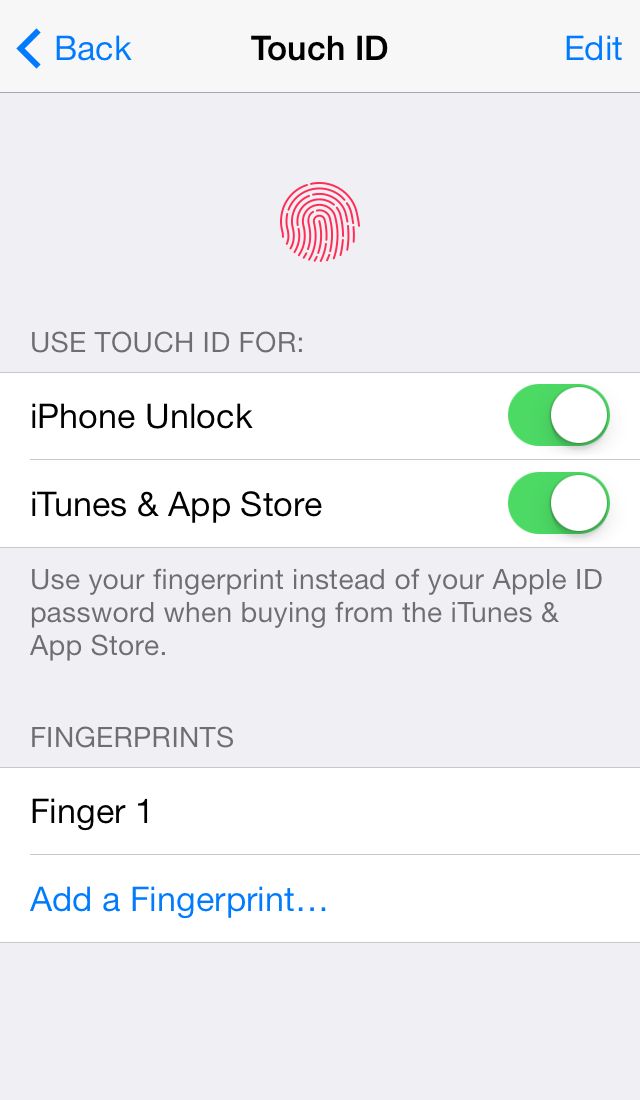
اثر انگشت های بیشتری اضافه کنید.
یکی دیگر از قابلیت هایی که در دستگاه های آیفون وجود دارد اضافه کردن اثر انگشت های بیشتر است. شما می توانید تا 5 اثر انگشت استفاده کنید و از هر کدام که خواستید استفاده کنید تا دستگاه تان باز شود. برای این کار کافیست وارد Settings > General > Touch ID & Passcode > Touch ID شوید و 5 اثر انگشت را مطابق دستورالعمل گفته شده به گوشی اضافه کنید.
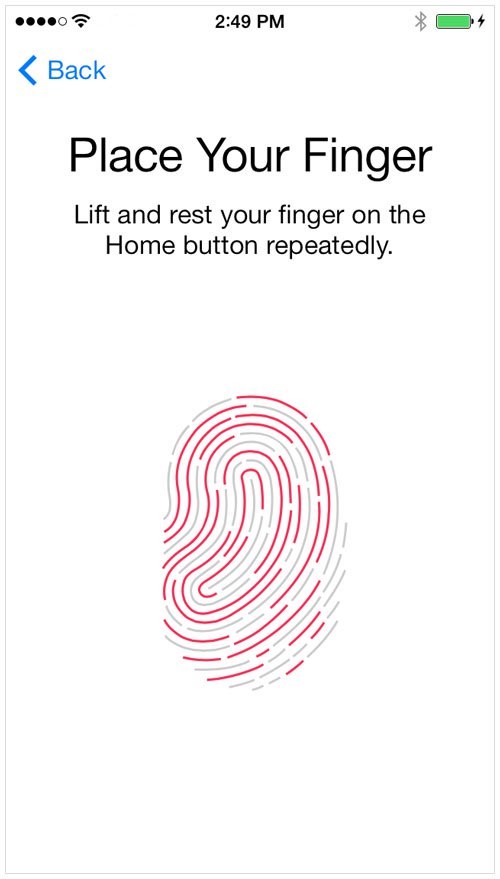
اثر انگشت های مخصوص هوای سرد اضافه کنید.
این قابلیت ممکن است کمی عجیب به نظر برسد ولی هوای سرد می تواند اثر انگشت های شما را تغییر دهد (فقط مقدار اندکی) و بعضی مواقع همین باعث می شود اسکنر اثر انگشت گیج شود و نتواند گوشی را باز کند. در هوای سرد ممکن است پوست بدن کمی خشک شود و به خوبی روی دکمه قرار نگیرد. در این گونه مواقع بهتر است اثر انگشت تان را مجددا برای هوای سرد تنظیم کنید. برای این کار باید مراحل تنظیم اثر انگشت را در هوای سرد و زمانی که انگشت تان سرد است انجام دهید. اگر این قابلیت را روی گوشی اجرا کردید بهتر است یک یا چند اثر انگشت در هوای گرم (غیر سرد) روی گوشی داشته باشید تا در محیط خانه و جاهای گرم به مشکل نخورید.
اثر انگشت تان را مجددا تنظیم کنید.
اگر یک انگشت بخصوص تان را قبلا رجیستر کرده اید ولی در حال حاضر کار نمی کند، آنگاه می توانید آن را مجددا تنظیم کنید. برای این کار به Settings > General > Touch ID & Passcode > Touch ID > Edit بروید. در این قسمت شما می توانید اثر انگت قبلی خود را پاک کنید و یک اثر انگشت جدید مطابق دستورالعمل خواسته شده رجیستر کنید. این اثر انگشت جایگزین اثر انگشت قبلی شما خواهد شد.
برای پیدا کردن اثر انگشت خراب تان نیز کافیست انگشتان تان را روی دکمه بگذارید و آنها را تک تک چک کنید.
انگشت هایتان را پاک کنید.
طبق گفته ی اپل وجود رطوبت، چربی، صابون، شیرینی و ... بر روی پوست انگشت می تواند بر تشخیص اثر انگشت تاثیر بگذارد. بنابراین حتما انگشت تان را تمیز کنید و مجددا آن را روی دکمه ی Home قرار دهید. هم چنین ورزش کردن، دوش گرفتن، شنا کردن و آشپزی کردن می تواند باعث کاهش احتمال تشخیص انگشت شود.

مهدی 1398-10-14
سلام گوشیه من iphone uniock فعال نمیشه
mehranjlalai 1398-06-09
سلام من ایفون ۶دارم اسرانگشت اصلا کار نمبکنه کن
ashkan elahi 1398-04-07
سلام وقت بخیرخسته نباشید من دکمه هوم رو عوض کردم آیا میشه قفل اثر انگشت را درست کرد باتعویض یا ن
1398-04-07
خیر با CPU ست بوده و نمیشه درستش کرد فقط باید فینگر خودش با فلت خودش باشه
سعید 1398-03-17
سلام من ایفون6sدارم اثر انگشت به خوبی کار می کنه اما بعضی قسمت هاش از رنگ سیاه خارج شده و ابی و یه کوچولو قرمز داره میشه مشکل چیه رنگا جوری هست که انگار یکی انگشتشو داغ کرده گزاشته اثر انگشتش مونده روش ممنون میشم کمک کنین
1398-03-17
درود وقت بخیر
باید ارسال کنید دستگاه رو بررسی کنیم
موفق باشید
امیر 1397-12-10
سام گوشی من ایفون 7 هست مشکلش اینه که با هر انگشتی قفلش باز میشه ایرادش چیه؟
1397-12-10
سلام
ممکنه گوشی شما اصن قفل اثر انگشت روش نباشه چک کنید اگه قفل اثر انگشت فعاله و بازم همین مشکل رو دارید به دفتر مراجعه کنید تا بررسی دقیق بشه
موفق باشید
pedram haghsheno 1397-08-30
باسلام،ال سي دي گوشيم سوخت تعويضش كردم.بعد از اينكه گوشيو گرفتم.اصلا گزينه add finger pirint...خاموشه.يعني نميتونم اثر انگشت بزنم.كسي توضيحي نداره
1397-08-30
گوشیتون رو بیارید بررسی کنیم مشکلش رو حل کنیم
موفق باشید